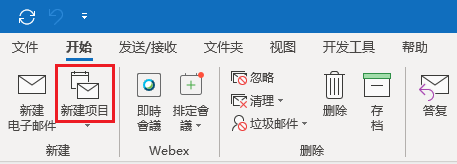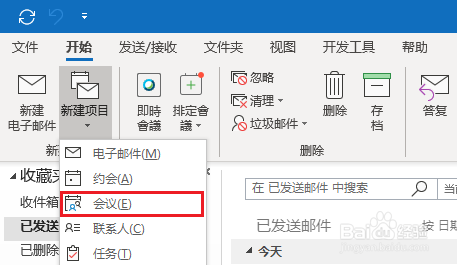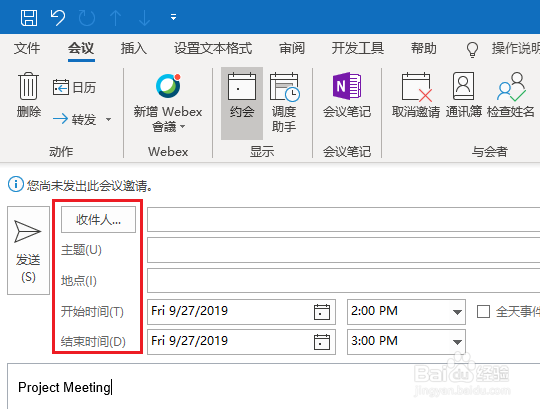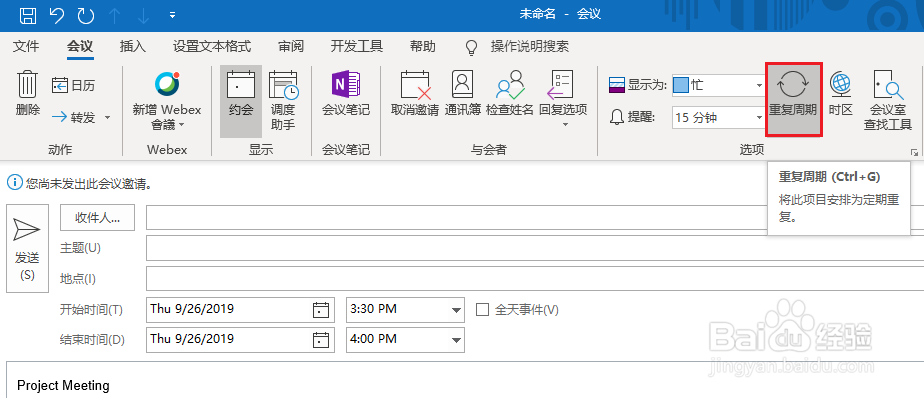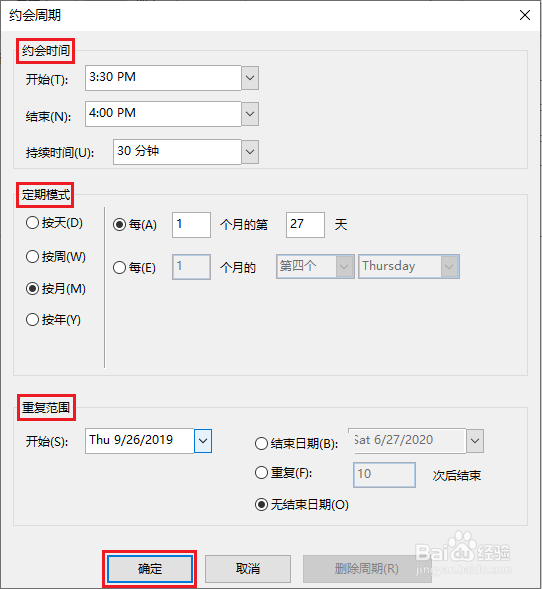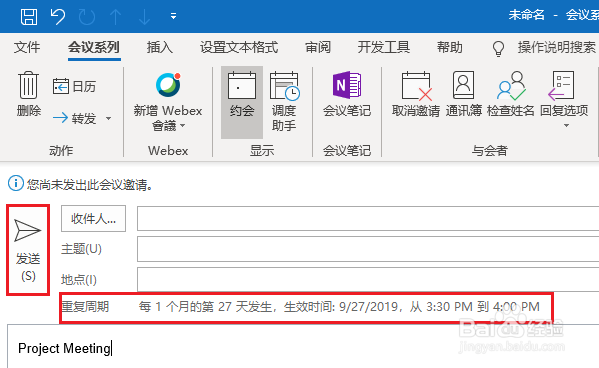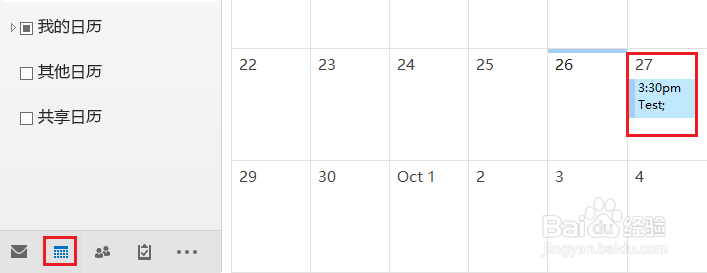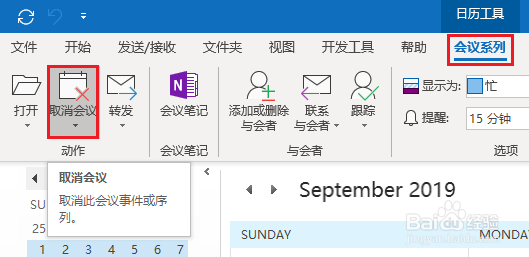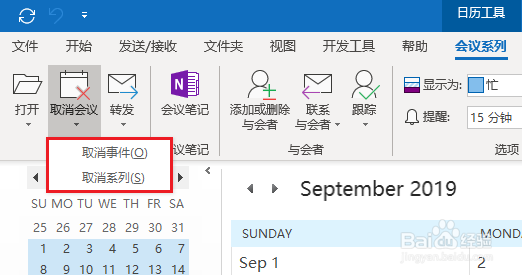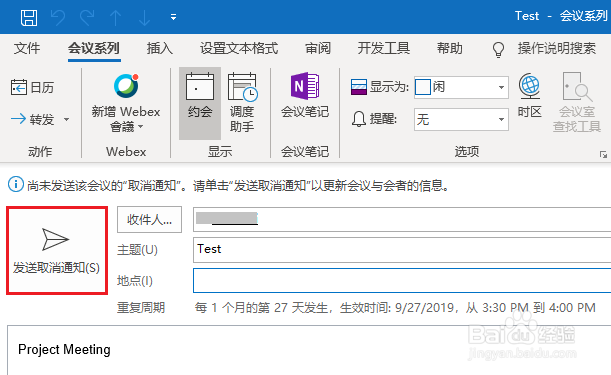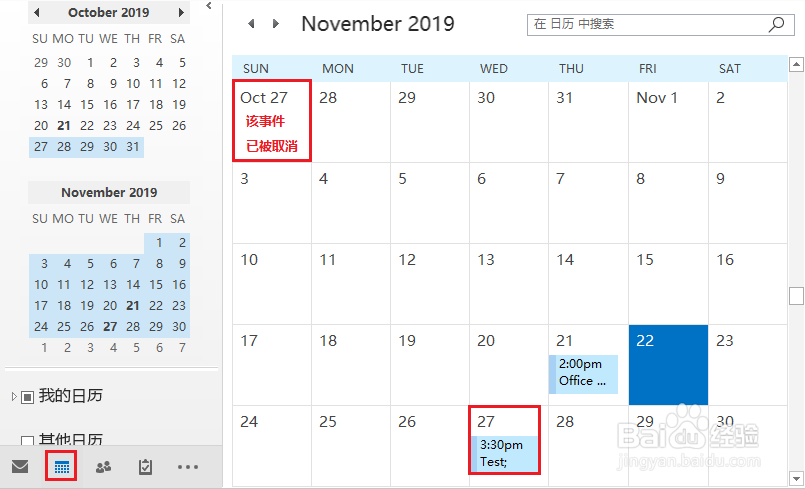如何在Outlook中创建定期会议
1、打开Outlook,在开始选项卡下,单击【新建项目】。
2、在新建项目的下拉菜单中,选择【会议】。
3、填写收件人、主题、时间、地点和会议内容等信息。
4、单击【重复周期】选项。
5、在弹出的约会周期对话框中,选择想要的约会时间、定期模式和重复范围,之后单击【确定】完成设置。如下图所示。
6、可以在邮件上方看到设置了定期会议的提示信息,之后单击【发送】按钮。
7、单击【日历】视图,可以看到创建的定期会议已显示。
8、如果想要取消会议,在会议上单击一次,不需要打开它,在会议系列选项卡中,单击【取消会议】。
9、之后在弹出的下拉菜单中,选择【取消事件】或【取消系列】。迷撞笸痉两者区别:前者只删除了一个周期性会议中的一个会议,后者删除了整个周期性会议。
10、在弹出的会议系列对话框中,可以输入会议取消原因,之后单击【发送取消通知】按钮。
11、这时,再返回到日历视图中,可以看到,其中的一个会议已从日历中消失(下图中是选择取消事件的截图)。
声明:本网站引用、摘录或转载内容仅供网站访问者交流或参考,不代表本站立场,如存在版权或非法内容,请联系站长删除,联系邮箱:site.kefu@qq.com。
阅读量:29
阅读量:66
阅读量:38
阅读量:35
阅读量:34